Vim: Стань HTML-ниндзя с Emmet
Вы, вероятно, читали, как много опытных виммеров проповедуют о чистоте vim и изучении нативных функций вместо установки плагинов, и это правильный образ мышления, имеет смысл избегать установки плагинов, которые не дают ничего, кроме встроенных функций vim в причудливом виде. Но, это не значит, что вам вообще следует избегать установки каких-либо плагинов!
Есть отличные плагины повышающие производительность и Emmet один из них.
Emmet - необходимый инструмент для веб-разработчика
Emmet - это плагин доступный для большинства текстовых редакторов и IDE, он предоставляет инструментарий, который вам понравится и вы никогда не откажитесь от него.
Мы рассмотрим несколько его возможностей на конкретных примерах, и к концу этой статьи вы будете выдавать куски html кода, как по волшебству, и вам будет интересно узнать больше!
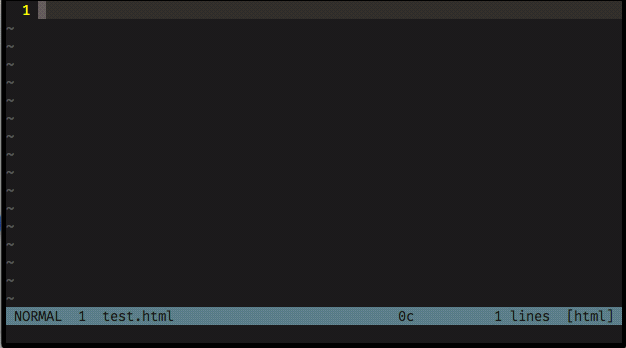
Инсталляция и настройка
В этом примере мы будем использовать Vim-Plug для инсталляции Emmet, но вы можете использовать менеджер плагинов на свой выбор.
Инсталляция
- Откройте свой
.vimrc-файли добавьте строкуPlug 'mattn/emmet-vim'между строк вызова Vim-Plug
"-- PLUGINS (Using junegunn/vim-plug)
call plug#begin()
Plug 'mattn/emmet-vim'
call plug#end()- Перезапустите свой
.vimrc-файлс помощью команды:source ~/.vimrc - Установите плагин Emmet командой
PlugInstall
Настройка
Эта часть представляет личную конфигурацию, которую я считаю очень полезной, и думаю, что она может быть полезна вам.
Основная команда для выполнения магии Emmet в vim - это комбинация <C-y>,. Это означает, что вы должны нажать Ctrl + y за которыми следует , запятая. На мой взгляд, это слишком много даже для такой полезной функции, которая всегда должна быть под рукой.
Если вы читали документацию Emmet-vim, это побудит вас переопределить триггерную комбинацию (комбинация клавиш <C-y>). Я решил, что удобнее запускать его , (запятой, которая у меня так же <leader> клавиша).
По умолчанию клавиша
<leader>назначена на \, но вы можете через команду:let mapleader = ","назначить другую клавишу (в данном случае , )
Вы можете это сделать добавив следующую строку в свой .vimrc-файл:
let g:user_emmet_leader_key=','
"-- EMMET CONFIG --
" redefine trigger key
let g:user_emmet_leader_key=','Мы заменили комбинацию <C-y> на простую , (запятую)
Итак, моя команда для вызова магии Emmet: ,, (запятая запятая), простая и удобная для пальцев.
Давай попробуем
Как вы могли заметить на первой гифке, Emmet позволяет вам набрать сокращение, которое станет html-фрагментом.
Мы возьмём тот пример и разберём его шаг за шагом, что бы понять синтаксис и что происходит.
Emmet-vim предлагает команды, которые можно использовать как в режиме вставки, так и в нормальном режиме, но в этом примере мы сосредоточимся только на режиме вставки.
HTML шаблон
Первый базовый сниппет - это базовый html шаблон:
- Нажмите i для перехода в режим вставки
- Напечатайте
html:5 - и нажмите ,, (запятая запятая)
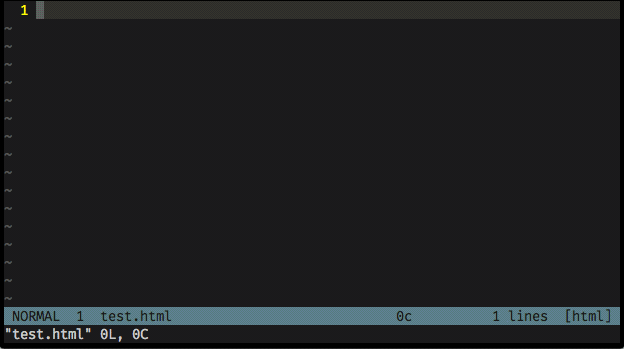
Создание HTML тэгов по имени
На первой гифке после добавления шаблона html мы ввели странную команду, которая вставила <div> с множеством вещей внутри.
Давайте сфокусируемся только на теге <div>! Emmet создаёт тег из каждого имени, которое вы вводите, давайте попробуем:
- Напечатайте
div - и напечатайте ,, (запятая запятая)
...и давайте попробуем кое-что ещё:
- печатаем
myname - и печатаем ,, (запятая запятая)
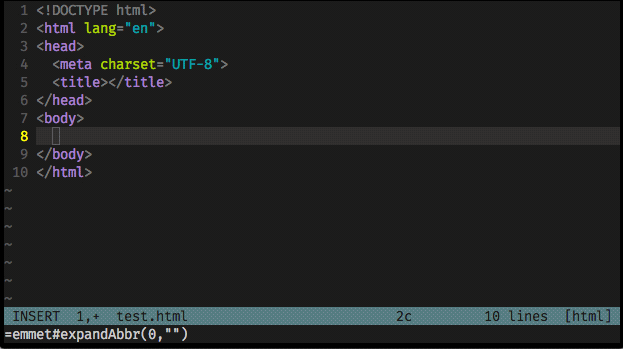
Да, вы можете использовать его со своими именами компонентов React.js!
Дочерний оператор
Следующим шагом, к нашей команде добавим дочерний оператор >, он используется для добавления дочернего html элемента, объявленного перед ним.
Давайте добавим <div> с <p> внутри, который содержит ссылку <a href="">
- печатаем
div>p>a - и печатаем ,, (запятая запятая)
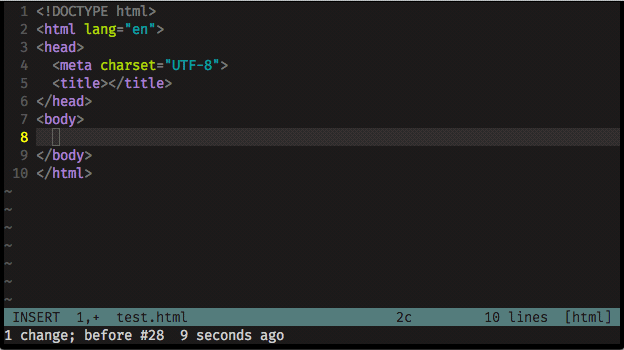
Операторы атрибутов
Вы можете задать атрибуты для html элементов, как в CSS
Давайте попробуем в предыдущий пример добавить класс .container к <div> и идентификатор #foo к тегу параграфа.
- Печатаем
div.container>p#foo>a - и печатаем ,, (запятая запятая)
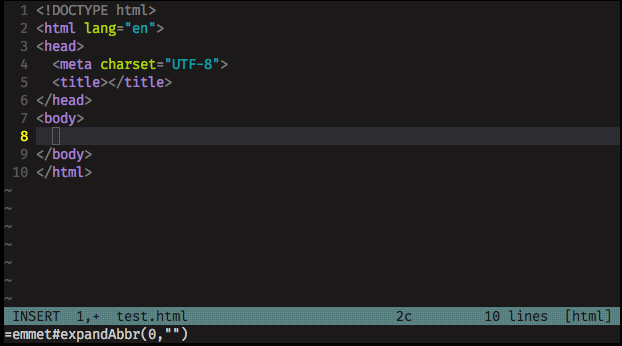
Оператор нумерации и умножения элементов
Последние неизученные элементы синтаксиса нашей странной команды на первой гифке, это нумерация элементов $ и оператор умножения *.
Вы, вероятно, уже использовали оператор умножения. Это довольно просто, вы используете его с числом после элемента, который хотите умножить. И он будет добавлен в том количестве, которое вы определили.
Допустим, вам нужен <div> с пятью <p> внутри, просто печатаете div>p*5:
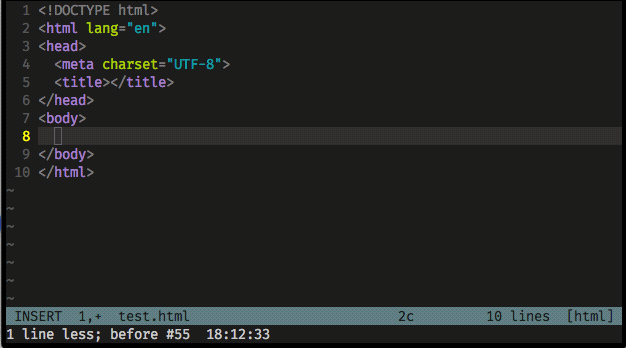
Итак, с помощью оператора умножения * вы можете повторять элементы, но с оператором $ вы можете нумеровать их. Поместите оператор $ внутри имени элемента, имени атрибута или значении атрибута, чтобы получить текущий номер повторяющегося элемента.
Давайте дадим предыдущим пяти <p>, разные идентификаторы #foo, с порядковым номером, что бы отличать их друг от друга:
- печатаем
div>p#foo$*5 - и печатаем ,, (запятая запятая)
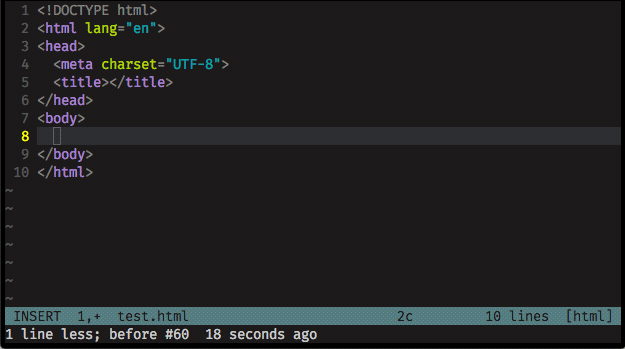
Поздравляю! У тебя получилось
Та команда из первой гифки больше не выглядит такой странной! Попробуйте сами и немного измените команду, что бы увидеть, что получится!
div>p#foo$*5>a
И хорошая новость в том, что это только начало того, что может предложить Emmet. Вы можете улучшить свои навыки написания HTML и React.jsx с помощью возможностей Emmet.
Вот пара ссылок, по которым вы можете найти более интересную информацию по этой теме: